6 helppoa tapaa korjata "Kopiointi ei ole sallittu tällä verkkosivulla"
Sekalaista / / August 21, 2023
Tietojen hankkiminen Internetistä on melko helppoa - sinun tarvitsee vain tehdä se kopioi liitä. Tietyt verkkosivustot eivät kuitenkaan välttämättä salli valitun tekstin kopioimista tai hiiren kakkospainikkeen napsauttamista. Saatat nähdä selaimessasi virheilmoituksen, jossa lukee "Kopiointi ei ole sallittu tällä verkkosivulla" tai "Älä kopioi tämän sivuston sisältöä".

Jos myös sinä kohtaat ongelman, olet oikeassa paikassa. Vaikka se saattaa näyttää mahdottomalta, näytämme sinulle tässä oppaassa useita tapoja ohittaa virhe selaimissa, kuten Google Chrome tai Microsoft Edge.
Olemme näyttäneet Google Chromen ohjeet. Nämä menetelmät ovat kuitenkin samanlaisia kuin Microsoft Edge, Firefox ja muut suositut selaimet. Aloitetaanpa.
Huomautus: Suosittelemme olemaan kopioimatta tekstiä verkkosivustoilta, jotka rajoittavat sisällön kopioimista plagioinnin välttämiseksi. Alla mainitut menetelmät on tarkoitettu vain koulutus- ja vianetsintätarkoituksiin.
1. Asenna selainlaajennus
On olemassa useita laajennuksia, joiden avulla voit kopioida tekstiä verkkosivustoilta helposti. Sinun tarvitsee vain asentaa ilmainen laajennus (tai lisäosa Firefoxille) ja suorittaa se. Näin
Vaihe 1: Lataa laajennus Chrome Web Storesta tai Firefoxin lisäosasta.
Avaa Yksinkertainen Salli kopiointi
Avaa Absolute Ota käyttöön hiiren kakkospainikkeella
Vaihe 2: Napsauta "Lisää Chromeen" tai "Lisää Firefoxiin".

Vaihe 3: Avaa nyt verkkosivusto, jolta haluat kopioida tekstiä. Napsauta laajennuskuvaketta ja sen jälkeen laajennusta aktivoidaksesi sen.

Se siitä! Tämä auttaa kopioimaan tekstiä verkkosivustoilta, jotka eivät salli sinun tehdä niin.
2. Kopioi teksti verkkosivuston lähdekoodista
Tässä on toinen tapa, jos et voi kopioida tekstiä verkkosivustolta. Voit avata verkkosivuston lähdekoodin ja etsiä tekstiä, jonka haluat kopioida. Tee se noudattamalla alla olevia ohjeita.
Vaihe 1: Avaa verkkosivu, jolta haluat kopioida tekstiä millä tahansa selaimella.
Vaihe 2: Paina Ctrl + U -pikanäppäintä tai napsauta hiiren kakkospainiketta ja valitse Näytä lähde (tai Näytä sivun lähde). Tämä avaa verkkosivuston HTML-koodin.
Huomautus: Älä hämmästy, kun näet lähdekoodin syntaksissa. Pelkkä teksti näkyy mustana tai valkoisena (riippuen laitteesi teemasta).

Vaihe 3: Avaa hakuvalikko painamalla näppäimistön näppäimiä Ctrl + F.
Vaihe 4: Etsi verkkosivulta teksti, jonka haluat kopioida. Kun olet löytänyt tekstin, kopioi se leikepöydälle tavalliseen tapaan.

3. Poista JavaScript käytöstä
JavaScriptin poistaminen käytöstä voi myös auttaa korjaamaan ongelman. Kun poistat JavaScriptin käytöstä, se saattaa poistaa käytöstä skriptin, joka estää sinua kopioimasta tekstiä verkkosivustolta. Näin voit tehdä sen.
Vaihe 1: Avaa Chrome, napsauta työkalupalkin kolmen pisteen kuvaketta ja valitse Asetukset.

Vaihe 2: Valitse vasemmasta ruudusta Yksityisyys ja suojaus ja avaa Sivuston asetukset.

Vaihe 3: Vieritä alas ja napsauta JavaScript.

Vaihe 4: Varmista, että valitset Älä salli sivustojen käyttää JavaScriptiä -vaihtoehdon poistaaksesi JavaScriptin käytöstä.
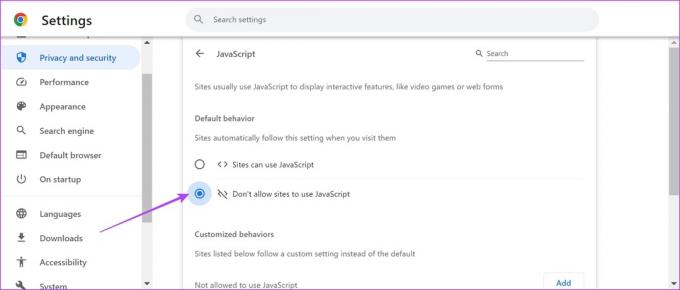
Siirry nyt verkkosivulle, jolta haluat kopioida tekstiä. Sinun pitäisi pystyä valitsemaan tai napsauttamalla hiiren kakkospainikkeella ja kopioimaan teksti.
4. Tulosta sivu PDF-tiedostona
Tässä on helppo kiertotapa tekstin hakemiseen verkkosivustolta. Voit yksinkertaisesti lataa verkkosivu PDF-tiedostona ja lue se paikallisesta tallennustilastasi.
Vaihe 1: Avaa haluamasi verkkosivu Chromessa (tai missä tahansa muussa selaimessa) ja napsauta kolmen pisteen kuvaketta oikeassa yläkulmassa.
Vaihe 2: Napsauta Tulosta.

Vaihe 3: Napsauta kohdetta ja valitse Tallenna PDF-muodossa.

Vaihe 4: Vieritä alas ja napsauta Lisää asetuksia. Säädä asteikkoa niin, että teksti ei näytä epätäydelliseltä.
Vaihe 5: Lisäksi voit myös valita taustagrafiikan valintaruudun varmistaaksesi, että kaikki elementit ovat PDF-tiedostossasi.

Vaihe 6: Napsauta lopuksi Tulosta. Verkkosivun PDF-tiedosto tallennetaan PC- tai Mac-tietokoneellesi.

5. Päivitä verkkoselain
Jos kehittäjät huomaavat, että suuri joukko käyttäjiä ei pysty kopioimaan tekstiä verkkosivustoilta, ongelma on todennäköisesti selaimen nykyisessä versiossa tai käytät todennäköisesti vanhentunutta versiota. Varmista siis aina, että käytät selaimesi uusinta versiota.
Näin päivittää Chrome-selain.
Vaihe 1: Avaa Chrome, napsauta työkalupalkin kolmen pisteen kuvaketta ja valitse Ohje.

Vaihe 2: Valitse nyt "Tietoja Google Chromesta".

Vaihe 3: Tässä ikkunassa näet Google Chromen version tilan. Jos sitä ei ole päivitetty uusimpaan versioon, saat vaihtoehdon tehdä samoin.

Jos käytät muuta selainta kuin Chromea, tarkista alla olevista oppaista, kuinka se päivitetään.
- Kuinka päivittää Mozilla Firefox
- Päivitä Microsoft Edge
- Kuinka päivittää Opera-selain
6. Nollaa selaimesi
Google Chromen tai minkä tahansa muun selaimen nollaaminen palauttaa kaikki sen oletusasetukset. Jos jokin virheellinen määritys estää sinua kopioimasta tekstiä, tämän pitäisi auttaa ratkaisemaan ongelma. Nollaa verkkoselain noudattamalla alla olevia ohjeita.
Vaihe 1: Avaa Chrome ja napsauta työkalupalkin kolmen pisteen kuvaketta. Valitse Asetukset.

Vaihe 2: Valitse nyt "Nollaa ja puhdista" vasemmasta ruudusta.
Vaihe 3: Valitse "Palauta asetukset alkuperäisiin oletusasetuksiin".

Vaihe 4: Napsauta nyt Palauta asetukset nollataksesi kaikki Chromen asetukset.

Kärki: Voit myös ottaa kuvakaappauksen verkkosivusta, joka sisältää kopioitavan tekstin, ja käyttää sitten OCR (Optical Character Recognition) -työkalua, kuten OCR2Muokkaa kopioidaksesi tekstin kuvasta.
Tämä on kaikki mitä sinun tulee tietää, jos näet virheilmoituksen, että kopiointi ei ole sallittua tällä verkkosivulla. Jos sinulla on lisäkysymyksiä, voit katsoa alla olevaa UKK-osiota.
Usein kysyttyä tekstiä ei voida kopioida verkkosivustolta
Google Chromessa ei ole sisäänrakennettua vaihtoehtoa leikepöydän käyttämiseen.
Tämä on virhe, jonka olemme havainneet myös Google Chromessa. Yritä käynnistää selain uudelleen tai selaimen välimuistin tyhjentäminen.
Kopioi tekstiä helposti
Toivomme, että tämä artikkeli auttaa sinua korjaamaan virheilmoituksen, jonka mukaan kopiointi ei ole sallittu tällä verkkosivulla. Tällä tavalla voit hakea ja hankkia tietoa miltä tahansa verkkosivustolta. Kehotamme jälleen kerran, ettet kopioi tekstiä verkkosivustoilta, jotka suojaavat sisältöään tekijänoikeusrikkomuksilta.
Päivitetty viimeksi 17. elokuuta 2023
Yllä oleva artikkeli saattaa sisältää kumppanilinkkejä, jotka auttavat tukemaan Guiding Techiä. Se ei kuitenkaan vaikuta toimitukselliseen eheyteemme. Sisältö pysyy puolueettomana ja autenttisena.



